可以创建两个共享公共属性且属于同一角色集的动画片段的混合。混合将通过从一个片段到另一个片段的运动来创建平滑过渡。请参见混合片段。
您可以匹配混合片段之间的姿势,以便与动画序列相符。请参见匹配姿势和对齐片段。
对于重叠的片段,请在轨迹视图区域中调整片段的位置,从而使动画从一个片段平滑过渡到另一个片段。
 。
。
此时将出现“曲线图编辑器”(Graph Editor),且选定动画混合的权重曲线将以带框架的形式显示在其图表视图中。
默认情况下,混合的权重曲线范围从 0 到 1,且为线性的。请参见混合。
在片段重叠的第一帧,顶部片段完全控制运动,底部片段不控制运动。在片段重叠的最后一帧,底部片段控制全部运动,顶部片段不控制运动。
 )。
)。
选择权重曲线的关键帧或切线,然后从 Maya 工具箱中选择“移动工具”(Move Tool)并使用鼠标中键 ( ) 拖动关键帧或其切线,以更改曲线的形状。例如,可以重新定形默认混合权重曲线,使其类似于下图:
) 拖动关键帧或其切线,以更改曲线的形状。例如,可以重新定形默认混合权重曲线,使其类似于下图:
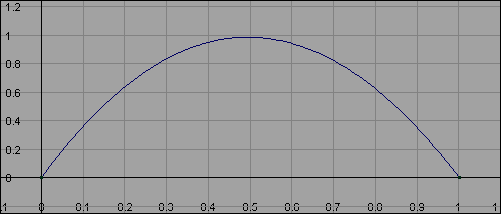
在该曲线中,混合中的第一个片段在混合开始时具有 100% 控制,在中间减少为 0%,然后在混合结束时增加为 100% 控制。底部片段在混合期间也进行了相应的更改,从 0% 到 100% 再到 0% 控制。
从“曲线图编辑器”(Graph Editor)工具栏中选择“插入关键帧工具”(Insert Keys Tool)或“添加关键帧工具”(Add Keys Tool),然后在曲线上单击鼠标中键 ( ) 以将其他关键帧添加到曲线。然后可以使用这些新关键帧改变权重曲线的形状。
) 以将其他关键帧添加到曲线。然后可以使用这些新关键帧改变权重曲线的形状。
 键。
键。